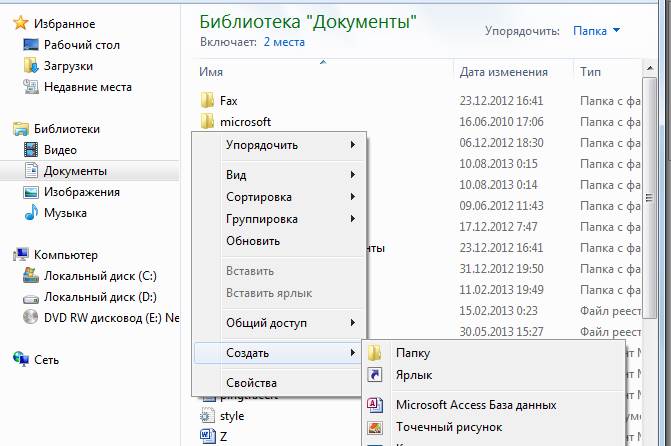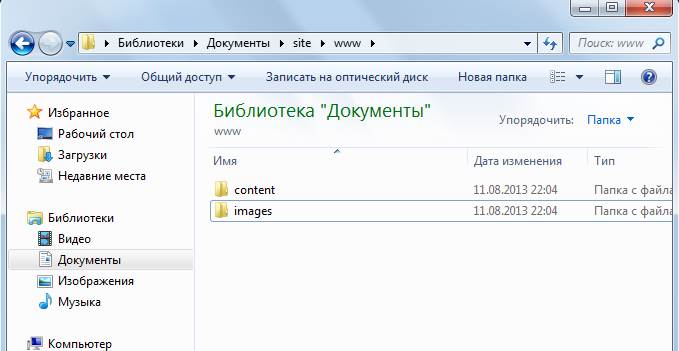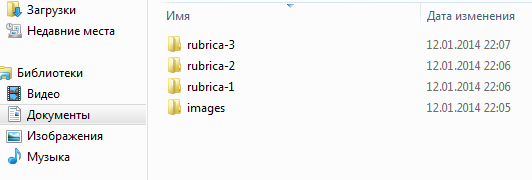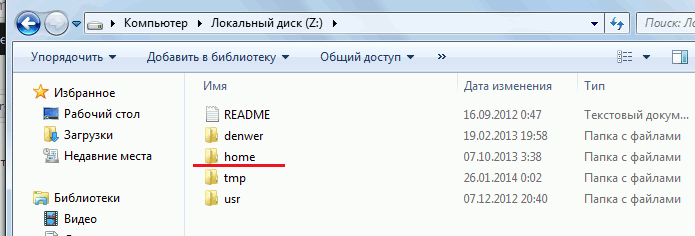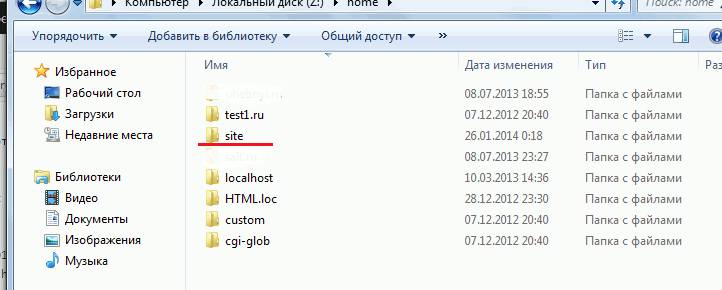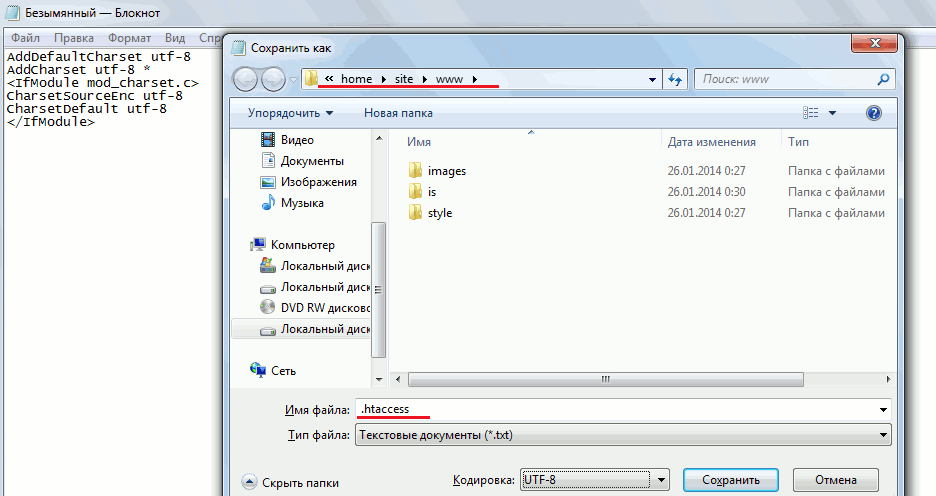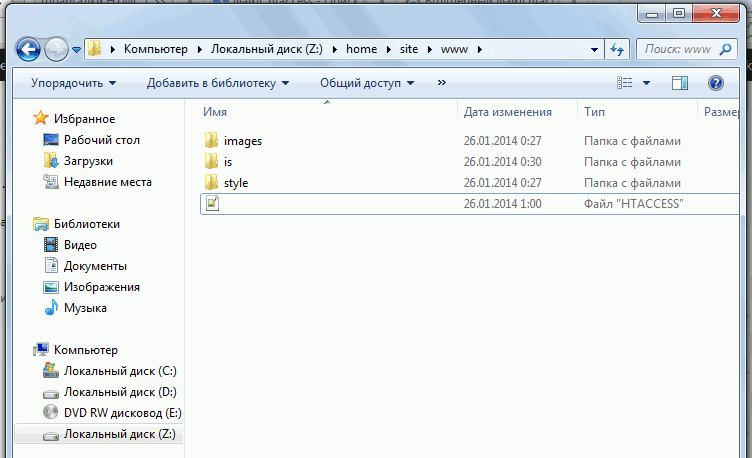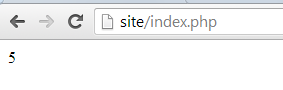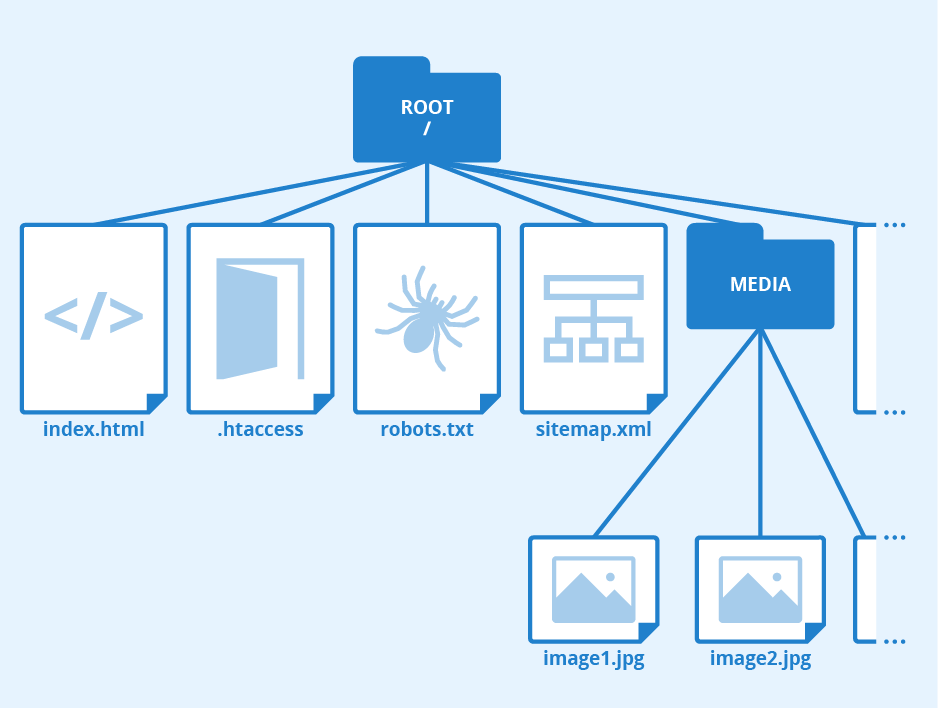Директория сайта что это
Создание директории сайта на своём компьютере
Здравствуйте уважаемые начинающие веб-мастера. В этой статье приступим к созданию сайта, который будет расположен на Вашем компьютере.
То есть он будет виден только Вам, и Вы сможете спокойно обучаться на нём сайтостроению, а когда посчитаете возможным, выведете его в интернет.
Директория сайта написанного на чистом HTML
Первым делом нужно создать место, в котором этот сайт будет располагаться.
Место это называется директория, или корневая папка, или корень, а в общем это простая папка, в которую мы будем складывать файлы и другие папки нашего сайта, до перевода его на хостинг.
Сначала зайдём в библиотеку «Документы» на нашем компьютере «Пуск-Компьютер-Документы», и щёлкнув правой кнопкой по окну «Документы», выбираем «Создать», а затем «Папку».
Если Вам по душе какое нибудь другое место, то можно разместить директорию сайта в любой другой пользовательской папке, или даже на другом диске.
Как только папка появилась с названием «Новая папка» в синем фоне, нажимаем клавишу «Backspace», и тем самым убираем название «Новая папка», а вместо него пишем, к примеру, «site»(сайт), и сохраняем, щёлкнув по нему левой клавишей.
Затем двойным щелчком открываем эту папку, и уже в ней, точно так-же, создаём ещё две — «сontent»(содержание) и «images»(изображения)
В папку site мы в дальнейшем загрузим ещё файл index.html (главная страница сайта), в папку content — остальные страницы сайта, а в папку images — картинки.
Можно спроектировать директорию немного по другому. Можно вместо папки «content», создать несколько папок — rubrica-1, rubrica-2, rubrica-3, и так далее.
Вместо rubrica, написать название рубрики, и уже в них складывать статьи, написанные по теме рубрики.
Это, конечно увеличит корень сайта, но зато уменьшит путь к страницам. В общем, выбор тут за Вами. Без особых плюсов и минусов, можно сделать и так и эдак.
Вот и всё. Для сайта на чистом HTML корневая папка готова. Теперь можно создавать файлы станиц и заполнять ими эту директорию.
Директория сайта написанного на HTML+CSS+PHP
В том случае, если Вам на сайте потребуются формы обратной связи, и другие интерактивные элементы написанные на языке PHP, директория будет создаваться по другому, так как для чтения скриптов Вашему компьютеру потребуется php интерпретатор, и его функции лучше всего, по моему мнению, может выполнить Денвер.
Денвер — это программа, включающая в себя Apache, PHP, MySQL, Perl и другие необходимые для веб модули.
Программа бесплатная, и сделана специально для создания сайта на локальной машине, то есть на вашем компьютере, и не имеющая выхода в интернет.
Как установить Денвер, Я очень подробно показал в статье Установка Денвер
Когда Денвер будет установлен, можно приступить к созданию на нём директории сайта.
Запускаем Денвер, щёлкнув по ярлыку «Start Denwer», который появился на Вашем Рабочем столе, после установки.
Заходим «Пуск — Компьютер», и открываем диск «Z», автоматически создающийся при установке Денвера.
Открываем папку «home».
В этой папке я стёр свои сайты, чтоб Вас не путать, а Вам нужно будет создать новую папку и назвать её, допустим, «site» или «site.ru» Можно любое другое название английскими буквами, значения не имеет.
Затем, открываем эту пустую папку, и в ней создаём ещё одну — «www». Эту уже по другому называть нельзя. И вот в ней и будет расположена директория Вашего сайта.
Открываем её, и создаём ещё 3 папки:
1. images — для картинок.
2. style — для стилей.
3. is — для скриптов.
.htaccess — файл дополнительной конфигурации веб-сервера Apache, входящего в сборку Денвер. Он позволяет задавать дополнительные параметры и разрешения для работы веб-сервера.
Чтобы его создать, нужно открыть «Блокнот» (Пуск — Все программы — Стандартные), или если у Вас уже установлен Notepad++. Затем скопировать и вставить в него следующий код:
AddDefaultCharset utf-8
AddCharset utf-8 *
CharsetSourceEnc utf-8
CharsetDefault utf-8
Затем «Файл — Сохранить как …», и в открывшемся поисковом окне находим папку «www».
Затем, прежде чем сохранить файл, в «Имя файла», в низу окна поисковика, выделяем, и клавишей «Bacspage» убираем то, что там написано, а прописываем «.htaccess», и теперь уже «Сохранить» (не пропустите точку впереди, так как это расширение).
После этого файл появиться в директории.
Всё, корень сайта готов. Можно заполнять его файлами.
В папку images будем складывать картинки, в папку style файлы css, а в папку is файлы javascript.
Хоть это и выходит за рамки данной статьи, но желательно проверить, как работает интерпретатор php.
Для этого потребуется редактор файлов Notepad++. Если он у Вас ещё не установлен, то Вам необходимо сначала прочитать статью Руководство по установке и использованию Notepad++, и установить редактор.
Затем открыть новый документ и написать в нём следующий скрипт:
Далее «Файл — Сохранить как …», находим в поисковике папку «www», называем файл «index.php», и сохраняем.
После этого можно зайти в нашу директорию, убедиться в том, что файл «index.php» в ней появился, и перезагрузить Денвер, двойным щелчком по «Restart Denwer».
Как только Денвер перезагрузится, открываем новую вкладку в браузере, и вводим в поисковой строке запрос «site/index.php».
На экране должна появиться цифра 5.
Это значит, что Денвер работает нормально, можно продолжать изучать веб-дизайн и веб-программирование, и строить свой сайт, хоть только на html + css, хоть с применением php.
Готовый код для сайтов:
Желаю творческих успехов.

Перемена
Иду я как-то утром на учёбу, спокойно иду, не опаздываю.
И тут вдруг понимаю, что рядом одеяло, кошка, подушка, будильник: я на кровати!
60 комментариев на «Создание директории сайта на своём компьютере»
Ваш комментарий я удалять не буду и отвечу здесь, потому как возможно у многих начинающих такая-же путаница в голове как у вас, и на до разъяснить подробно.
Во-первых, ru и space, это не домен, это зона. Домен — это адрес сайта, вот например у этого сайта https://starper55plys.ru/, где https — протокол по которому читается сайт и об этом подробно знать не обязательно, starper55plys — это адрес сайта, который вы придумаете самостоятельно, ru — это зона на которую таргетирован сайт, то есть направлен на основную аудиторию. Это не означает, что он не будет виден нигде, кроме России. У этого сайта, например, аудитория со всего мира. США, Канада, Австралия, Африка, Чили не говоря уж о Европе и ближнем зарубежье — отовсюду есть заходы. Сегодня были посетители из 71-ой страны. Это в зоне ru.
Теперь о базе данных. Не понял, что вы там скачали и наполнили, и зачем. Я с базой данных работал только на Денвере. На хостинге Вам даже вспоминать о БД не нужно, всё наполняется и делается автоматически. Вы купили домен, заказали для него Вордпресс, вам его установили, автоматом создалась БД, и вам в ней делать больше нечего, забыли. Всё что Вы будете делать в дальнейшем, писать статьи, загружать картинки, подключать скрипты и т.п., всё это будет делаться в редакторе Вордпресса и в базу будет вносится автоматически. Всё что вам потребуется сделать самостоятельно — это установить на Вордпресс плагин Оптимизация базы данных, задать ему настройку на очистку раз в неделю и всё. Плагин будет чистить вашу БД от мусора, который неминуемо будет накапливаться в процессе работы. Всякие там черновики, следы удалённых плагинов (скриптов) и прочее-прочее.
Теперь о темах. То что монетизируются только платные темы — это полный бред, и даже, скорее всего, просто маркетинговый ход рассчитанный на новичков, чтоб покупали. Монетизировать можно любой сайт, на любом движке, самописный, конструкторский — не важно. Главное, чтоб информация на нём была кому-то нужна и интересна. Если не интересна, то хоть супер-пупер тему поставь за миллион рублей, всё равно ничего не заработаешь.
Тему, которая удовлетворит все ваши потребности, даже платную, Вы никогда не найдёте. По мне, так чем проще тема, тем лучше, так как она легче, и в смысле скорости загрузки и в смысле доработки под себя. Поэтому надо искать тему в категории Минимализм и адаптивную. А уж цвет, шрифт, всякие там рамочки, тени, эффекты, расположение заголовков, блоков, картинок — всё это надо будет сделать самостоятельно. Всё это делается в редакторе Вордпресс, в файле style.css. А темы брать только с WordPress.org.
Не пугайтесь сразу, это очень просто. Все свойства css и как они работают, есть в шпаргалках на этом сайте. Это лишь основы, но для того, чтоб подправить дизайн, этого вполне достаточно. Если что, я подскажу. Начинайте изучать основы css. Если не знаете как начать, спросите, я подскажу.
Теперь про свои кровные. 2 000 руб. стоят услуги хостинга в год. Домен, продление в зоне ru — 300 руб. в год. И это всё. Больше никаких платежей по сайту. Вроде не много, за год-то, за то чтоб всё работало нормально и помощь оказывалась оперативно и бесплатно. А Вы видели их партнёрку? Разместите на своём сайте их баннер и будете получать 40% от всех, кто перейдёт по вашему баннеру и зарегистрируется у них. Я заплатил свои кровные только в первый раз, потом все оплаты проводил с партнёрского баланса, плюс к тому, за 8 лет просто снял на свою карту наверно тысяч 15-17, не помню точно. Ну у меня этот сайт про создание сайтов, поэтому народ целенаправленный, у вас может столько не выходить, но на оплату хостинга что-то капать всё равно будет.
Скорее всего сразу всё равно не всё прояснилось. Вы спрашивайте.
Обращайтесь если что. Что сам знаю, то и вам разжую.
Что такое корень сайта
Выясняем, что такое корневая директория, где находится корень сайта, и для чего она может понадобиться.
Что за корневая папка?
Корневая папка (корневой каталог, корень, root) — это ключевая директория компьютера или сервера. В частности, на базе Linux. С нее начинается файловая система, в ней хранятся все остальные подкаталоги, содержащие системные и пользовательские файлы.
Что касается сервера, это может быть точно такая же папка root, как и в любом дистрибутиве Linux, если мы говорим о выделенном сервере (физическом или виртуальном). Она будет содержать в себе те же компоненты, что и обычный компьютер. А в случае с виртуальным хостингом эта папка может называться public_html или www. Там будут только данные сайта. Получить доступ к «настоящему» root там не получится.
Тем не менее эта директория тоже будет считаться корнем сайта, и этот термин будет уместно использовать в отношении условных public_html или www. И в различных инструкциях авторы будут ссылаться именно на нее, упоминая root.
Содержимое папки root
Как я уже сказал ранее, корневой каталог может представлять собой разные сущности в зависимости от типа сервера.
Например, на стандартной VDS/VPS такая директория может содержать в себе следующие папки:
Таких подкаталогов в корне может быть больше. Все зависит от конфигурации компьютера и ОС.
На виртуальном хостинге же папка public_html или ее аналог не содержит ничего, она пустая по умолчанию. В нее помещают HTML-документы, JS-скрипты и CSS-файлы необходимые для работы размещаемого сайта. Скорее всего, корнем для вас станет директория, в которую будет помещен файл index.html с главной страницей вашего ресурса.
Где находится корень сайта?
Зависит от того, что подразумевается под местоположением директории. Ведь мы уже выяснили, что корнем может быть папка www. Для html корнем станет именно директория, указанная в настройках сервера. А в случае с PHP, к примеру, это будет именно корневой каталог системы. В CMS WordPress — это хранилище в интерфейсе самой платформы, в Bitrix для поиска корня есть команда GetCurPage().
Для чего нужен корневой каталог?
Это основа вашего сервера и сайта. В нем лежат все ключевые компоненты. Он нужен для работы ресурса в целом. Удалите что-то из корня и распрощаетесь с рабочей операционной системой.
Если же говорить о конкретном применении root-каталога вебмастерами на практике, то речь пойдет о:
Как зайти в корень сайта
Вход в корневую директорию требуется довольно частно, и есть как минимум четыре способа туда зайти.
Основной — через терминал. То есть при помощи командной строки и текстовых утилит. Но есть и специализированное программное обеспечение с графическим интерфейсом.
В корень можно зайти через FTP (как на сервер, так и на виртуальный хостинг). А еще у некоторых хостинг-провайдеров имеется фирменный файловый менеджер для работы с файлами сервера через браузер.
Через терминал
Чтобы управлять сервером через терминал, надо подключиться к нему через Secure Shell (SSH). Для этого:
В Windows для выполнения этой задачи потребуется установить приложение PuTTY и указать IP-адрес сайта в нем.
Если вы управляете сервером через протокол SSH, то проще всего будет зайти в корневой каталог, используя встроенную в Linux команду для перемещения по жесткому диску. Речь идет о команде cd. Когда вы используете ее без дополнительных опций (не указывая конкретный путь), то она автоматически отправляет пользователя в корневую директорию сервера.
Сразу же можно проверить его содержимое, воспользовавшись командой ls.
Через FTP-клиент
При аренде сервера или виртуального хостинга провайдер выдает пользователю адрес, логин и пароль. Используя их, можно подключиться к своему ресурсу через программное обеспечение для работы с FTP.
Рассмотрим эту процедуру на примере утилиты FileZilla:
FTP-клиенты мало чем отличаются от файловых менеджеров. Большая их часть визуально напоминает Total Commander. Перед вами появится двухпанельный интерфейс: в одной из панелей будут локальные файлы и папки, во второй — файлы и папки хостинга.
Для управления используются горячие клавиши или элементы в верхней панели FileZilla.
Через панель управления хостинга
Я уже говорил ранее, что некоторые провайдеры предоставляют доступ к файлам на сервере через собственное веб-приложение. Расскажу о том, как работает такое приложение у Timeweb (для управления виртуальным хостингом).
Если вы пользуетесь услугами другого хостинга, то в нем наверняка есть альтернативное схожее решение для управления файлами сервера напрямую через браузер. Можете уточнить у техподдержки или самостоятельно поискать в ПУ пункт с названием «Файловый менеджер».
Через стороннюю панель управления
Некоторые вебмастера используют для управления сайтом программы в духе ISPmanager. Расскажу о переходе в корень виртуального выделенного сервера на ее примере.
Через файловый менеджер
В Explorer (Windows) и в Finder (macOS) есть встроенная поддержка протокола FTP. То есть для подключения к серверу не нужно скачивать стороннее ПО. Достаточно ввести FTP-адрес в соответствующее поле файлового менеджера операционной системы.
В macOS это делается следующим образом:
В Windows:
Корневая папка станет частью файловой системы. С ней можно будет взаимодействовать, как с любым другим каталогом. То есть копировать туда файлы или редактировать их. Правда, для этого потребуются права администратора.
Как загружать файлы в корневой каталог?
Загружать файлы в корень сервера можно через одну из панелей управления указанных выше или через FTP-клиент.
В случае с виртуальным хостингом Timeweb достаточно открыть фирменный менеджер файлов через браузер и перетащить в него файлы с жесткого диска. Здесь полноценно поддерживается Drag & Drop. Но такой метод менее удобен, так как он требует держать браузер открытым и отнимает много времени на загрузку большого количества файлов.
На этом ликбез можно заканчивать. Вы узнали, что такое «корень», зачем он нужен и как загрузить в него файлы. Осталось выбрать наиболее удобный способ для подключения к хранилищу сервера и управления им.
Корневая и другие директории на хостинге
При использовании услуг хостинга сайта у наших клиентов зачастую возникает вопрос о назначении директорий на FTP или менеджере файлов в панели DirectAdmin. В этой статье разберем этот вопрос.
Корневая директория сайта
Исходя из названия, данный тип директории является основным при работе сайта. В конфигурационных файлах веб-сервера он зачастую так и называется DocumentRoot. На хостинге в такой директории обычно нужно располагать индексный файл сайта, содержимое которого будет выведено на экран браузера при запросе URL-адреса, например: http://domain.tld, http://domain.tld/index.html, https://domain.tld/index.php и т.д.
На хостинге xost.su корневая директория сайта на FTP располагается по адресу:
При использовании SSL-соединения этот путь может выглядеть, как:
Обратите внимание, что путь /domains/domain.tld/private_html зачастую является символьной ссылкой к директории /domains/domain.tld/public_html при соответствующих настройках в панели DirectAdmin.
Стоит упомянуть и о корневой директории для поддоменов. Корневая директория в этом случае располагается внутри корневой директории основного сайта на один уровень ниже. Для адреса: http://pod.domain.tld корневой директорией будет являться адрес на FTP или в менеджере файлов DirectAdmin:
или для основного сайта с SSL:
Рабочая директория сайта
На хостинге сайтов xost.su существует рабочая директория сайта. Эта директория располагается на один уровень выше корневой директории.
Путь до рабочей директории на FTP выглядит, как:
Здесь располагаются инструменты, необходимые для работы сайта, например: папки с исполняемыми файлами php, папки с архивом логов и статистики сайта.
Рабочая директория domains
Директория /domains служит для консолидации всех рабочих директорий сайтов. О ней больше сказать не чего.
Корневая директория хостинг-аккаунта (FTP)
Корневая директория FTP (или хостинг-аккаунта) располагается еще на уровень выше от рабочей директории сайта.
Ее адрес на FTP выглядит, как: /
Эта директория откроется сразу при входе в менеджер файлов или основной FTP-аккаунт. Здесь содержится еще больше служебных директорий хостинга, например: папки, необходимые для работы почты; папки с настройками различных сервисов, domains и т.д.
Как Определить,как найти Корневую Папку Сайта
Как Определить, как найти Корневую Папку Веб-Сайта
Небольшой пост по очень важному вопросу. При создании веб-сайта Вам необходимо знать и определять корневую директорию сайта. Этот маленький, но важный вопрос очень многие вебмастера в своих обучающих курсах по созданию веб-сайтов почему-то часто умалчивают.
сегодня рассмотрим, как определить корневую папку сайта, как найти корень сайта. То есть где находится корневой каталог файловой системы, корневая директория сайта. Сначала определим, что такое корневая папка сайта.
Что такое Корневая Папка Сайта и где она находится
Чтобы внести изминения в файлы вашего веб-ресурса, нужно заходить в корневую директорию сайта. Доступ к корневой папке сайта из административной панели WordPress невозможен. Поэтому знакомимся, что такое корневая папка сайта и где она находится.
Корневая папка веб-сайта – основная папка сайта (корневой каталог) на Вашем хостинге, где хранятся папки, файлы сайта/блога. Которые загружаются на сервер и устанавливаются в корневой директории.
Как найти корневой каталог сайта
Чтобы найти корневой каталог сайта/блога, заходим в панель управления хостингом. С левой стороны вертикальной панели находим вкладку «Менеджер файлов».

Как определить корневую папку
Далее, находим папку с названием «www» или «public_html». Какое название папки — это зависит от веб-хостинга, на котором расположен домен вашего сайта. В нашем примере – «www». Именно эта папка, с названием «www», и является корневой папкой веб-сайта/блога, сюда непосредственно мы загружали WordPress.

Откроем папку «www», кликнув по ней мышкой. Если в корневом каталоге, есть папки wp-admin, wp- content и wp-includes,


Этот короткий пост поможет Вам Определить Корневую Папку Сайта. Где она находится и как найти путь к корневой директории сайта файловой системы, расположенной на сервере Вашего хостинга — корневой каталог сайта. Именно в эту папку загружается архив с файлами сайта и базы данных.
Если вы не знали данной информации, мы подробно разобрали. Надеюсь, информация будет полезной.
Если вы нашли ошибку, пожалуйста, выделите фрагмент текста и нажмите Ctrl+Enter. Спасибо за то, что помогаете сайту становиться лучше!
Корневой каталог сайта — что это и как загрузить в него файл?
Доброго времени суток всем читателям! Часто для подтверждения прав собственности на сайт просят загрузить проверочный файл в корневой каталог вашего сайта. В своих статьях инструкциях я упоминаю, что нужно зайти в корневой каталог сайта wordpress и скопировать в него файл. У многих начинающих вебмастеров возникает вопрос: а где находится корневая папка сайта, как ее найти. Сегодня я исправлю этот пробел и подробно расскажу, что такое корневой каталог сайта, где находится и как загрузить файл в него.
Нет единой универсальной инструкции, где найти корневой каталог сайта. У каждого хостера свои заморочки.
Я дам алгоритм, как найти и открыть корневую папку сайта. Если же у Вас хостинг не Бегет или Хостенко, Вам потребуется проявить немного смекалки, и Вы разберетесь, как все устроено на Вашем хостинге.
Вам понадобятся: данные для доступа к сайту через ftp клиент и сама программа для ftp доступа.
После регистрации на своем хостинге Вам предоставляли такие данные доступа, как адрес ftp, логин и пароль к нему. Вот пример:
Найдите письмо от своего хостера и сохраните в отдельный файл эти данные, чтобы не потерять в будущем.
Теперь, когда эти данные Вы нашли. Скачайте и установите специальный ftp клиент – программу для доступа к сайту. Я использую программу FileZilla. Подробно о том, как установить и настроить FTP клиента FileZilla читайте по ссылке https://inetsovety.ru/kak-polzovatsya-filezilla/.
Если программа уже установлена, открывайте ее.
В самом верху заполняете поля хост, имя пользователя и пароль данными от Вашего хостера. И нажимаете на кнопку «Быстрое соединение». Если Вы не допустили ошибки при заполнении этих полей, соединение с хостером будет успешно установлено. В том случае, когда появилась ошибка, еще раз перепроверьте, правильно ли Вы скопировали и вставили имя и пароль, а также хост. Часто при копировании захватывается лишний пробел. Будьте внимательны!
В случае с хостингом Хостенко, корневая папка сайта будет открыта сразу же. Вот, как на фото:
На хостинге Бегет открывается перечень папок с названиями доменов, созданных Вами сайтов. Сначала откройте папку с названием домена, потом папку public_html. Все, Вы попали в корень сайта.
Пишите в комментариях свои воспоминания о том, как Вы первый раз разобрались, как загрузить html файл в корневой каталог сайта. Легко это было для Вас или сложно? Если я о чем-то забыла рассказать в статье, дополняйте меня в комментариях.